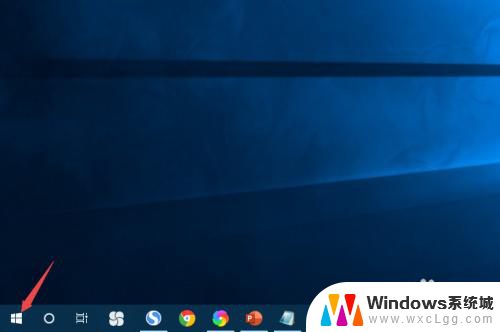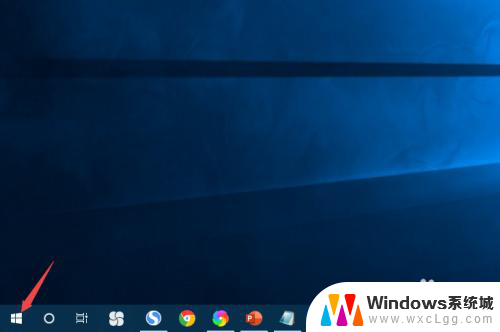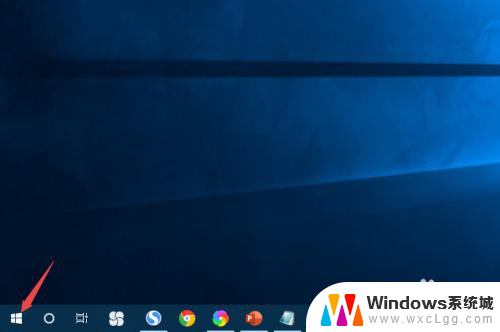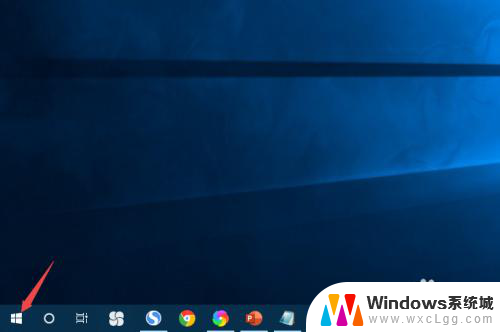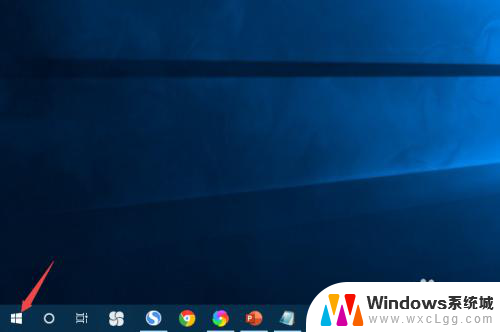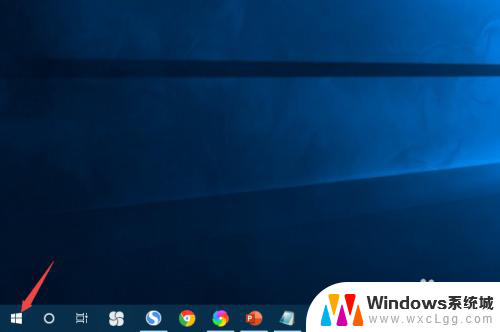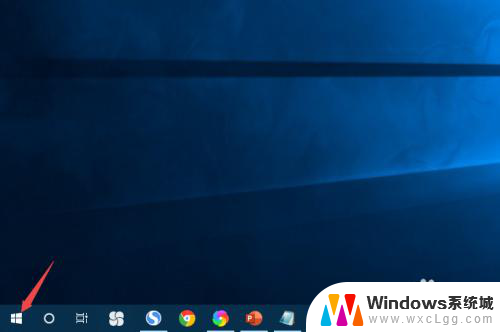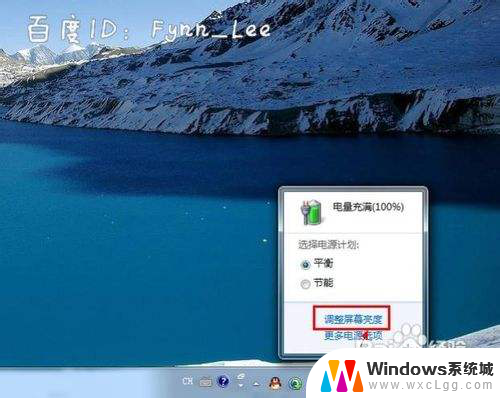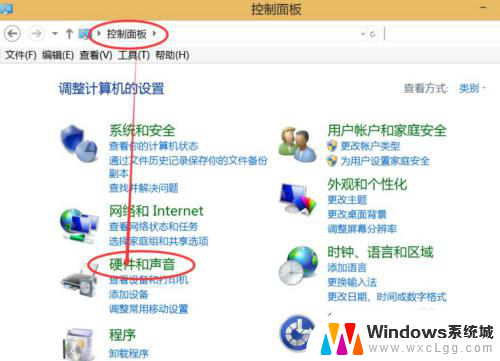联想笔记本电脑更新完亮度怎么调 联想笔记本屏幕亮度调节失效怎么修复
随着科技的不断发展,联想笔记本电脑已经成为人们生活中不可或缺的工具之一,有时在更新完联想笔记本电脑后,我们可能会遇到屏幕亮度调节失效的问题。这种情况下,我们该如何修复呢?本文将为大家介绍一些解决方法,帮助大家解决联想笔记本电脑屏幕亮度调节失效的困扰。无论是通过软件设置还是硬件调节,我们都能找到一种适合自己的方法,让我们的联想笔记本电脑恢复正常的亮度调节功能。
操作方法:
1、检测驱动是否正常。按下win+r打开运行窗口,然后输入devmgmt.msc打开设备管理器。如下图所示:
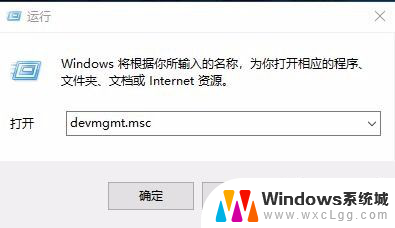
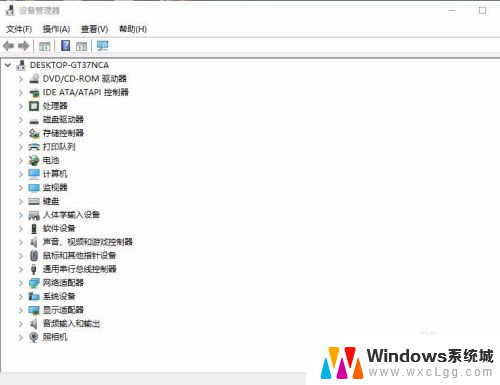
2.点显示适配器左边的小三角,展开显示适配器。检测显卡驱动是否正常,如下图所示:
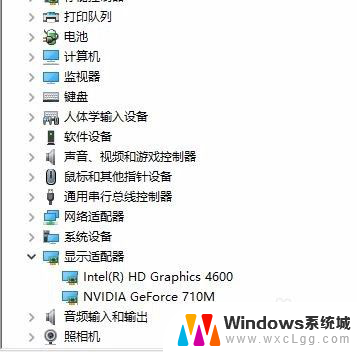
3.如果显示有感叹号,则使用360驱动大师扫描安装显卡驱动,如下图所示:
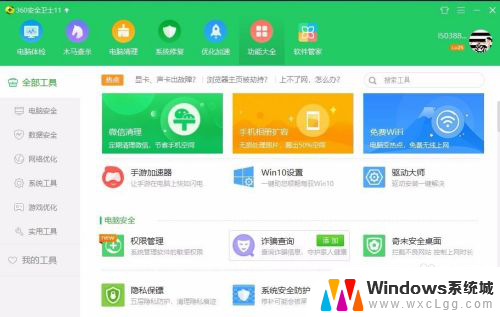
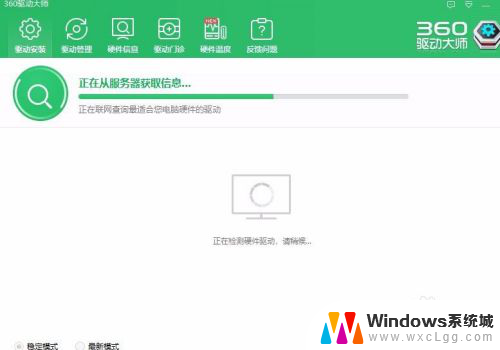
4.方法2、安装官网的显卡驱动。首先卸载了自带的集成显卡驱动,打开设备管理器。然后对住inter(R) HD 鼠标右键点卸载,如下图所示:
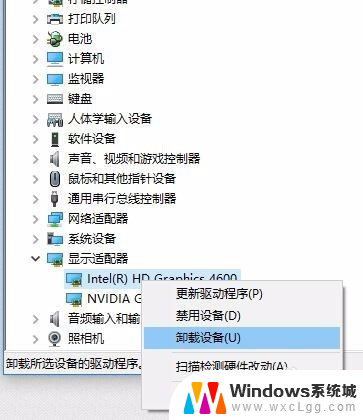
5.去联想官网下载联想笔记本的集显驱动、电源管理驱动、笔记本热键驱动,如下图所示:



6.安装3个驱动后,重启电脑就可以使用热键随意调整亮度了。
以上就是联想笔记本电脑更新完亮度后如何调整的全部内容,如果你也遇到了同样的情况,请参照以上小编的方法来解决,希望对大家有所帮助。